Oke, di kesempatan kali ini gw mau membahas soal SplashScreen, Tile dan Icon. Tidak seperti saat kita developing apps di Windows Phone atau Windows yang hanya memikirkan asset pada satu platflom saja, sekarang kita harus memikirkan unkuran dan desain Asset yang akan kita buat nanti sesuai dalam dua platflom.
Apa sih persyaratan umum asset yang dapat di masukan ke dalam apps?
Dalam hal ini jenis file yang diterima hanya berupa png, .jpg, .jpeg, or .gif selain jenis file tersebut tidak di dukung oleh platflom Universal Apps. Selain itu ukuran asset yang akan di masukan harus kurang dari atau sama dengan 200KB dengan dimensi kurang dari atau sama dengan 1024x1024 pixels.
Ukuran tile pada universal apps
- Tiny (30x30) (Windows only)
- Tiny (44x44) (Windows Phone only)
- Small (70x70) (Windows only)
- Small (71x71) (Windows Phone only)
- Medium (150x150)
- Wide (310x150)
- (310x310) (Windows only)
Apabila anda ingin mengganti image pada tile tersebut, silahkan klik pada package.appxmanifest yang berada dalam solution Windows untuk Windows 8.1 dan solution Windows Phone 8.1. Setidaknya di Universal Apps harus terdapat Medium, dan Tiny Tile.
Untuk tiny dan small tile tidak seperti live tile yang lain akan muncul di depan, namun tile ini akan muncul ketika kita melakukan pencarian pada apps tersebut. Jadi tile ini akan menjadi icon pada saat pencarian nanti.
Add SplashScreen
Untuk menambahkan SplashScreen silahkan ikuti langkat pada bambar di bawah ini
Pertama silahkan open package.appxmanifest kemudian klik Visual Assets,
 |
| Windows Phone 8.1 |
 |
| Windows 8.1 |
Setelah itu pilihan menu Splash Screen pada bagian kanan aplikasi, nanti akan keluar tampilan seperti di bawah ini
Kemudian Masukan asset yang sesuai kriteria yang di minta, contohnya untuk platflom Windows 8.1 dapat menggunakan resolusi 1152x1920 pixel, 672x1120 pixel, atau 480 x 800 pixel sedangkan untuk platflom Windows 8.1 dapat menggunakan ukuran 1116x540 pixel, 868x420 pixel atau 620x300 pixel.
Cukup sampai situ aja artikel dari gw, semoga bermanfaat untuk kalian dan silahkan tunggu artikel selanjutnya
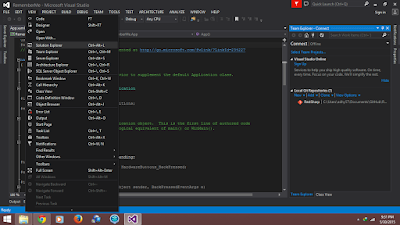







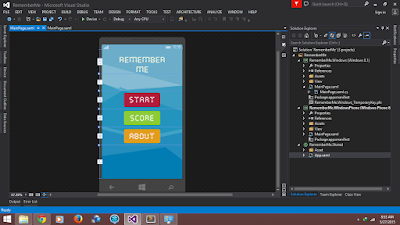
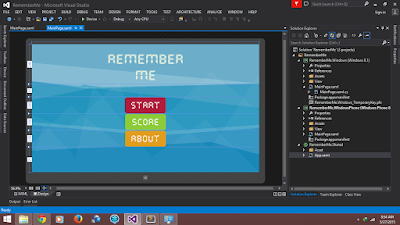






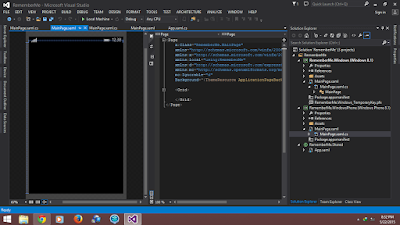















0 komentar: